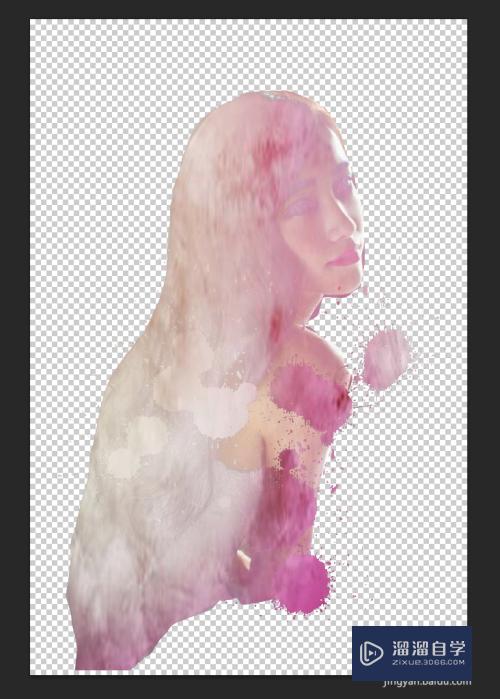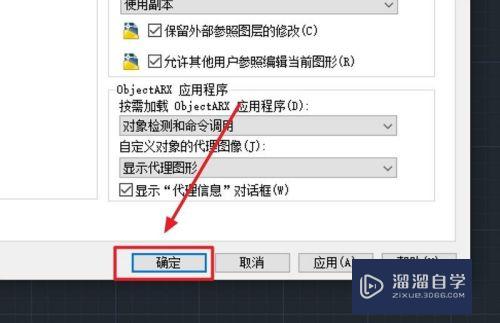CAD图形和尺寸怎么按一定比例缩优质
很多小白不知道CAD图形和尺寸怎么按一定比例缩。将任意CAD图形按一定比例缩小。尺寸标注也跟着变化。例如将CAD图形沿x轴方向缩小为0.5倍。沿y轴方向缩小为0.1倍。两个方向的尺寸标注也随之改变。下面来看看详细做法吧!
工具/软件
硬件型号:华为MateBook D 14
系统版本:Windows7
所需软件:CAD2014
方法/步骤
第1步
选中图形。插入---创建块----输入名称(在这里以ddd命名)----确定
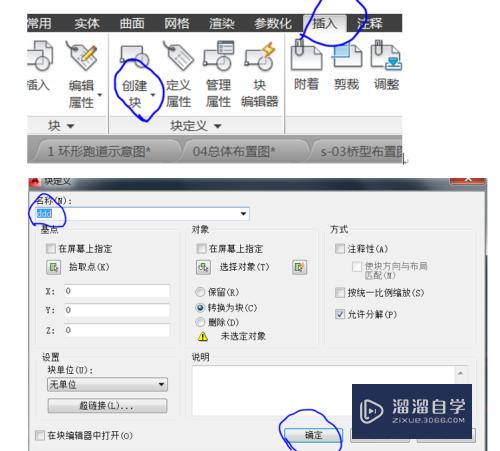
第2步
点插入-----名称输入ddd-----X输入0.5。Y输入0.1-----确定。
用鼠标在屏幕上点一下。便可插入块成功(注意。此时形状符合要求。但尺寸没有改变;要想尺寸跟着形状改变。还需要最后一步)。
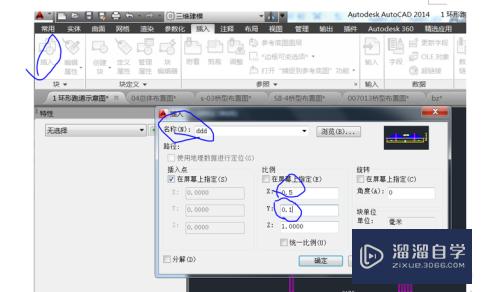
第3步
选中对象。在CAD命令行中键入X。按回车确认。这时的图形尺寸也发生改变。x轴尺寸变成原来的0.5倍。y轴尺寸变成原来的0.1倍。大功告成。
以上关于“CAD图形和尺寸怎么按一定比例缩”的内容小渲今天就介绍到这里。希望这篇文章能够帮助到小伙伴们解决问题。如果觉得教程不详细的话。可以在本站搜索相关的教程学习哦!
更多精选教程文章推荐
以上是由资深渲染大师 小渲 整理编辑的,如果觉得对你有帮助,可以收藏或分享给身边的人
本文标题:CAD图形和尺寸怎么按一定比例缩
本文地址:http://www.hszkedu.com/65494.html ,转载请注明来源:云渲染教程网
友情提示:本站内容均为网友发布,并不代表本站立场,如果本站的信息无意侵犯了您的版权,请联系我们及时处理,分享目的仅供大家学习与参考,不代表云渲染农场的立场!
本文地址:http://www.hszkedu.com/65494.html ,转载请注明来源:云渲染教程网
友情提示:本站内容均为网友发布,并不代表本站立场,如果本站的信息无意侵犯了您的版权,请联系我们及时处理,分享目的仅供大家学习与参考,不代表云渲染农场的立场!